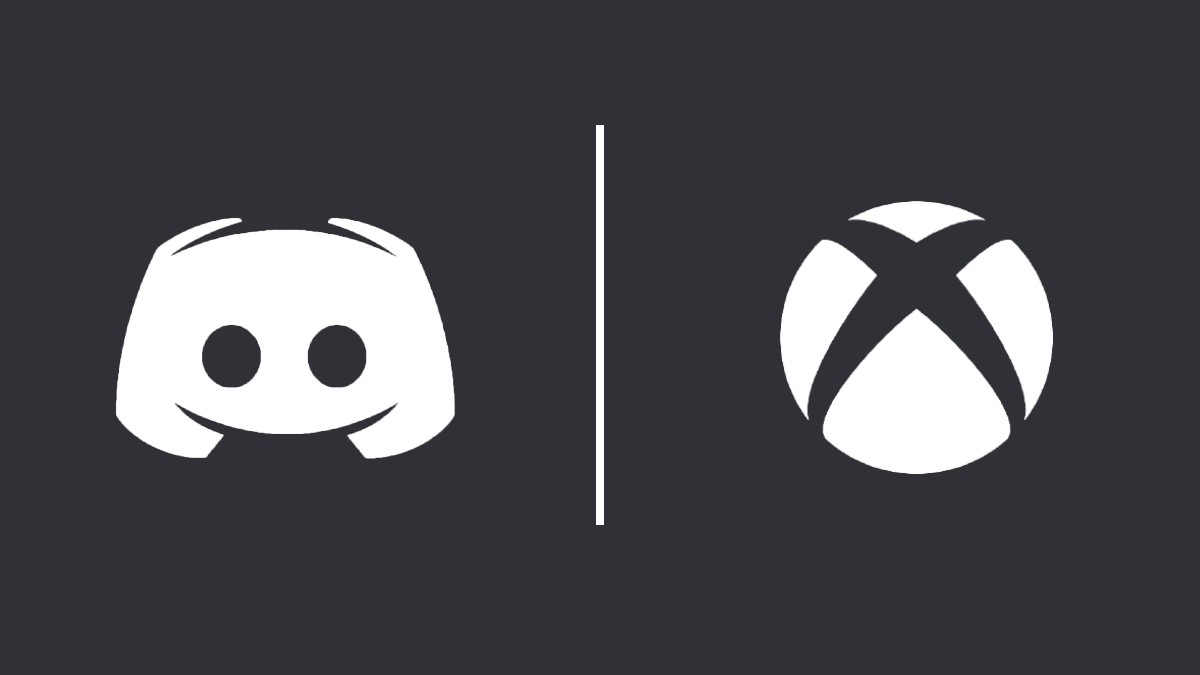
Discord 以遊戲社群起家,很多玩家都希望可以一邊打機,一邊與 Discord 上的遊戲社群對話。 Discord 日前就宣布 Xbox 玩家將可以透過 Xbox Series X|S 或 Xbox One 主機,或者 Xbox 手機 App 來與 Discord 上的遊戲同好進行語音交談。即日開始會先向 Xbnox Insider 提供這個功能,今年稍後就會擴展到所有玩家。
連結 Xbox 帳戶到 Discord
想率先試用這個功能,可以先到這個網站申請參加 Xbox Insider 計劃。
要使用這個功能,玩家要先將 Xbox 帳戶連結到 Discord 。即使你已經連結了,但因為新功能需要用戶授權從 Xbox 主機存取語音功能,所以你還是需要重新連結。方法是在 Discord 左下角點擊「使用者設定」,並在左邊選擇「連接」,然後選擇 Xbox 圖示,在彈出的視窗中同意授權。
如果是手機版 Discord 的話,在 Discord 選擇右下角「用戶設定」,同樣選擇「連接」,然後點擊右上角「加入」,在彈出的「新增連線」選單中選擇「 Xbox 」一項,然後輸入遊戲機畫面顯示的代碼,完成授權即完成連接。
轉移 Discord 語音通話到 Xbox
在 Xbox 直接進行 Discord 語音交談需要在手機安裝 Xbox 手機程式,然後在手機或電腦的 Discord 進入想要語音交談的群組伺服器的語音頻道,用戶就會在選單中發現多了一個選項「 Join on Xbox 」。按照畫面指示按下「 TRANSFER AUDIO (轉移音頻)」之後, Xbox 手機 App 就會自動彈出,讓用戶知道可以進行轉移,確認後就能利用插在 Xbox 手掣的耳機在 Discord 伺服器的語音頻道發言、進行個人或群組交談。